iPhone 使用手冊
- 歡迎
-
-
- 與 iOS 26 相容的 iPhone 型號
- iPhone 11
- iPhone 11 Pro
- iPhone 11 Pro Max
- iPhone SE(第 2 代)
- iPhone 12 mini
- iPhone 12
- iPhone 12 Pro
- iPhone 12 Pro Max
- iPhone 13 mini
- iPhone 13
- iPhone 13 Pro
- iPhone 13 Pro Max
- iPhone SE(第 3 代)
- iPhone 14
- iPhone 14 Plus
- iPhone 14 Pro
- iPhone 14 Pro Max
- iPhone 15
- iPhone 15 Plus
- iPhone 15 Pro
- iPhone 15 Pro Max
- iPhone 16
- iPhone 16 Plus
- iPhone 16 Pro
- iPhone 16 Pro Max
- iPhone 16e
- iPhone 17
- iPhone 17 Pro
- iPhone 17 Pro Max
- iPhone Air
- 設定基本項目
- 按個人風格自訂 iPhone
- 拍攝絕佳的相片和影片
- 與朋友和家人保持聯絡
- 與家人共享功能
- 使用 iPhone 處理日常大小事
- 「Apple 支援」提供的專家建議
-
- iOS 26 的新功能
-
- 指南針
- 捷徑
- 貼士
-
- 開始使用輔助使用功能
- 在設定期間使用輔助使用功能
- 變更 Siri 輔助使用設定
- 快速開啟或關閉輔助使用功能
- 與其他裝置共享「輔助使用」設定
- 版權和商標
在 iPhone 上繪製和手寫訊息
你可以傳送包括手寫、塗鴉等內容的訊息。
你需要使用 iMessage 才能互傳繪製或手寫的訊息。
傳送「數碼點觸」手勢、動畫或效果
使用「數碼點觸」,你可以單獨傳送塗鴉、輕點訊息、親吻、心跳等動畫,或用作相片或影片的效果傳送。
前往 iPhone 上的「訊息」App
 。
。在對話中,點一下
 。
。向上掃,點一下「數碼點觸」,然後執行下列其中一項操作:
傳送動畫手勢:點一下或使用一或兩指按住。你的手勢會在完成後自動傳送。
按住彩色圓點來選擇單指點按的顏色。
附註:如果你有 Apple Watch 或其他記錄心跳數據的感應器,當你以兩指按住以傳送「數碼點觸」心跳時,「訊息」可能會使用記錄的數據。
傳送動畫化繪圖:以一隻手指繪圖。
你可以更改顏色,然後再次開始繪製。
在新影像中加入效果:請點一下
 ,然後點一下
,然後點一下  來拍攝相片,或點一下
來拍攝相片,或點一下  來錄製影片。
來錄製影片。如要拍攝新的相片或影片,或要清除你在預覽繪畫的任何內容,請點一下
 。
。
點一下
 來傳送你的繪圖或影像,或點一下
來傳送你的繪圖或影像,或點一下  來刪除。
來刪除。
如要傳送在白色背景上的塗鴉動畫,請參閲:傳送手寫訊息或塗鴉。
傳送手寫訊息或塗鴉
使用手指來書寫訊息或畫塗鴉。收件人會看到系統重現你的書寫或繪圖過程。
前往 iPhone 上的「訊息」App
 。
。在對話中,請將 iPhone 旋轉至橫向。
點一下鍵盤上的
 。
。用手指寫訊息或在底部選擇已儲存的訊息,然後點一下「完成」。
點一下
 來傳送你的訊息,或點一下
來傳送你的訊息,或點一下  來取消。
來取消。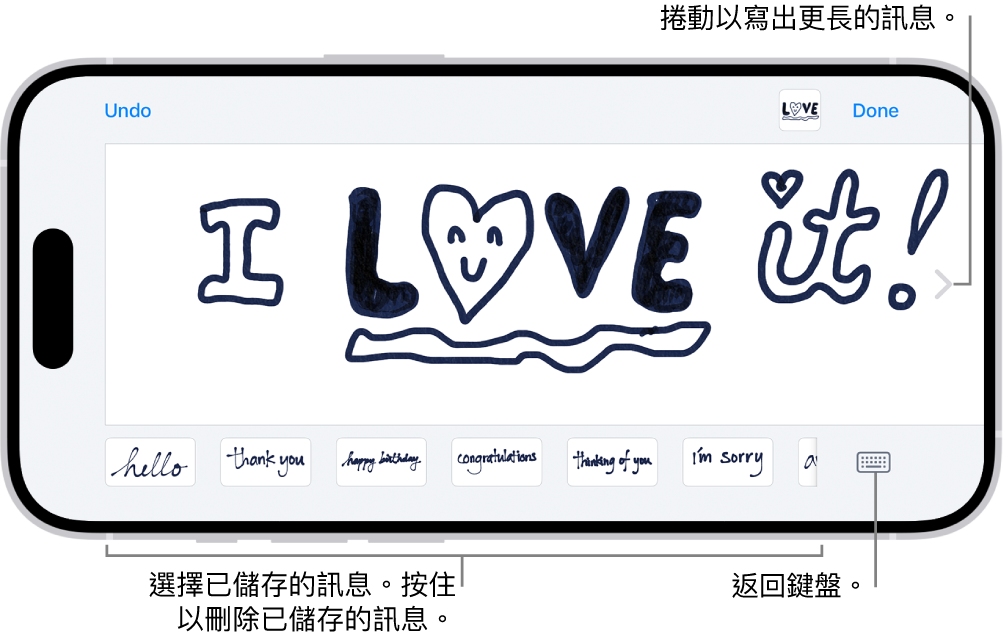
在你製作及傳送手寫訊息後,訊息便會儲存在手寫螢幕的底部。如果要使用已儲存的訊息,請點一下該訊息。如要刪除已儲存的訊息,請按住該訊息,直至它開始擺動,然後點一下 ![]() 。
。
如要傳送在黑色背景的塗鴉,請參閲:傳送「數碼點觸」手勢、動畫或效果。
感謝您提供意見。